De meeste besturingssystemen, inclusief Microsoft Windows-versies, gebruiken het hosts-bestand om computernamen te vertalen. Door uw hosts-bestand aan te passen, kunt u de DNS voor een domein op een specifieke computer overschrijven. Het wijzigen van het host-bestand forceert je bij het bezoeken van een domeinnaam dat je op een andere server uitkomt dan waar de domeinnaam in werkelijkheid naar verwijst. Het is een goede oplossing om jouw website te testen op de server voordat je daadwerkelijk de DNS veranderd en iedereen en kan zien.
1. Open kladblok of notepad als administrator
Open de Apps pagina (of via Start) van Windows 10 (Windows toets + Q) en klik met de rechtermuisknop op kladblok. Vervolgens kies je voor de optie ‘Als administrator uitvoeren’.
Als normale gebruiker mag je dit bestand namelijk niet bewerken.
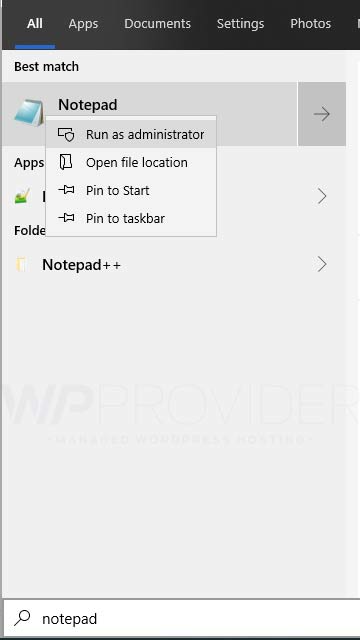
2. Open het hosts bestand
Linksboven in kladblok kies je voor Bestand (file) en dan Openen. Vervolgens opent Windows verkenner. Geef onderstaande path op:
Je krijgt het volgende te zien:
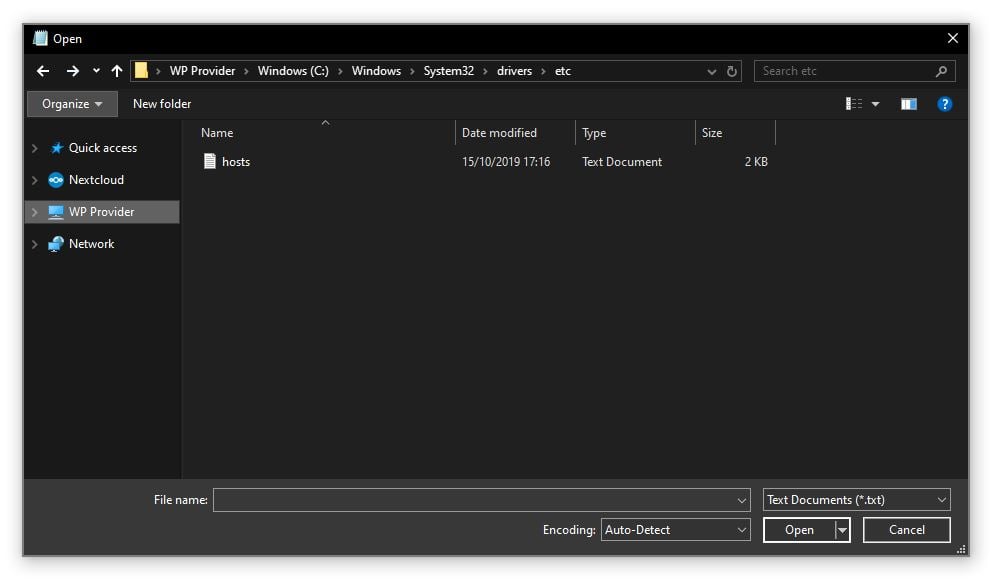
3. Vul het IP adres en domeinnaam in
In het host-bestand moeten nu het IP-adres opgeven van de webserver welke je wilt benaderen, vervolgens druk je op Tab op jouw toetsenbord en vul je daarnaast de domeinnaam in. Het is belangrijk dat het op een correcte wijze wordt ingevuld om het te laten werken.
Het IP adres van de webserver kan je achterhalen door een ping te doen naar de jouw domeinnaam of aan ons te vragen.
Voordat je de website kan bezoeken op de nieuwe server dien je het bestand op te slaan. Vergeet dit niet anders zal de wijziging niet werken.
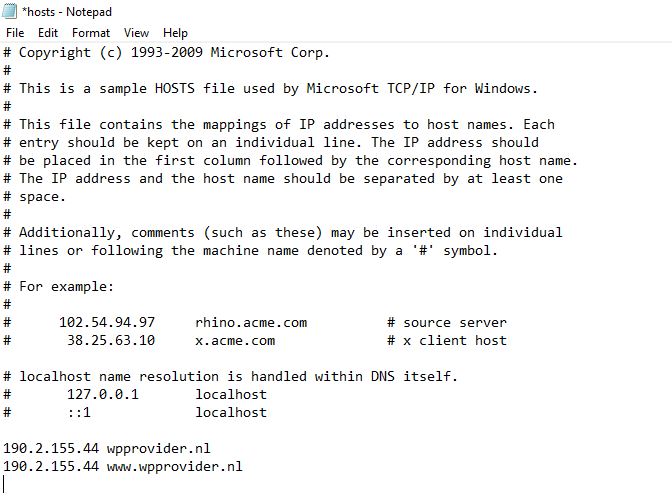
4. Bezoek de website via de webbrowser
Nu kan je in jouw webbrowser het domeinnaam invullen waarbij deze verwijst naar de opgegeven server. Wanneer je de wijziging ongedaan wilt maken verwijderd je de toegevoegde regel weer uit het bestand.